我们把数码相机或者手机里面的照片导入到电脑上的时候,就会看到这些照片有不同的朝向,有的是倒着的、有的是朝左的、也有的是朝右的。这样不符合我们正常的预览的习惯,因此我们就需要把这些照片调整为正向的。目前很多图片的浏览器都可以支持我们将图片的方向进行旋转 90 度或者 180 度,如果我们只是有个别的图片是需要旋转 90 度或者 180 度,那我们完全可以通过图片浏览工具单个单个的进行处理。但是假如我们的照片非常多的时候,如何批量将多张照片旋转 90 度或者 180 度就成了一个难题。
相信大家都用过一些图片浏览工具,或者说类似 Photoshop 这样的图片处理工具,他们都可以将图片进行旋转 90 度或者 180 度。但是这些工具要么过于复杂,要么就只能适合将单张的图片进行旋转。但是在很多情况下,可能我们面临的是一堆图片,或者说大批量的图片都需要进行旋转 90 度或者 180 度,那这样子这些工具就无法满足我们的需求了。如何批量将多张照片旋转 90 度或者 180 度就是我们今天要解决的一个难题。
说到批量,处理相信大家都能想到「我的ABC软件工具箱」这款批量处理工具。它能够支持对多种类型的文档进行各种各样子的批量操作,同样也就包含了对图片的批量操作,今天我们批量将多张照片旋转 90 度或者 180 度的难题对它来说自然也是非常轻松就能实现的。接下来我们就一起来看一下它是如何帮我们高效的实现批量将多张照片旋转 90 度或者 180 度的吧。
我们打开「我的ABC软件工具箱」,按下图所示,左侧选择「图片处理」,右侧选择「图片编辑」的功能。
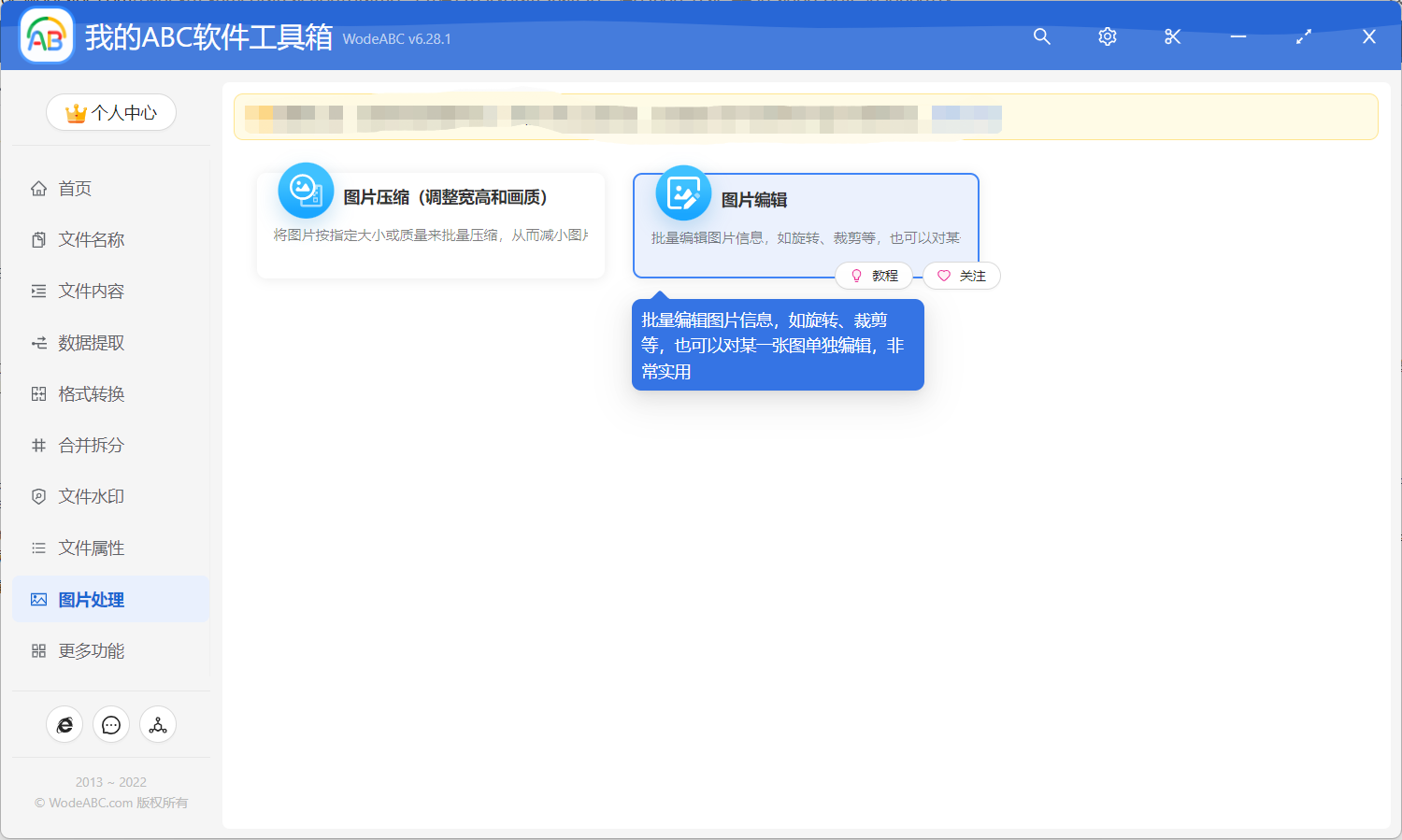
点击上图的菜单,我们就可以进入到批量将多张照片旋转 90 度或者 180 度的功能内部。
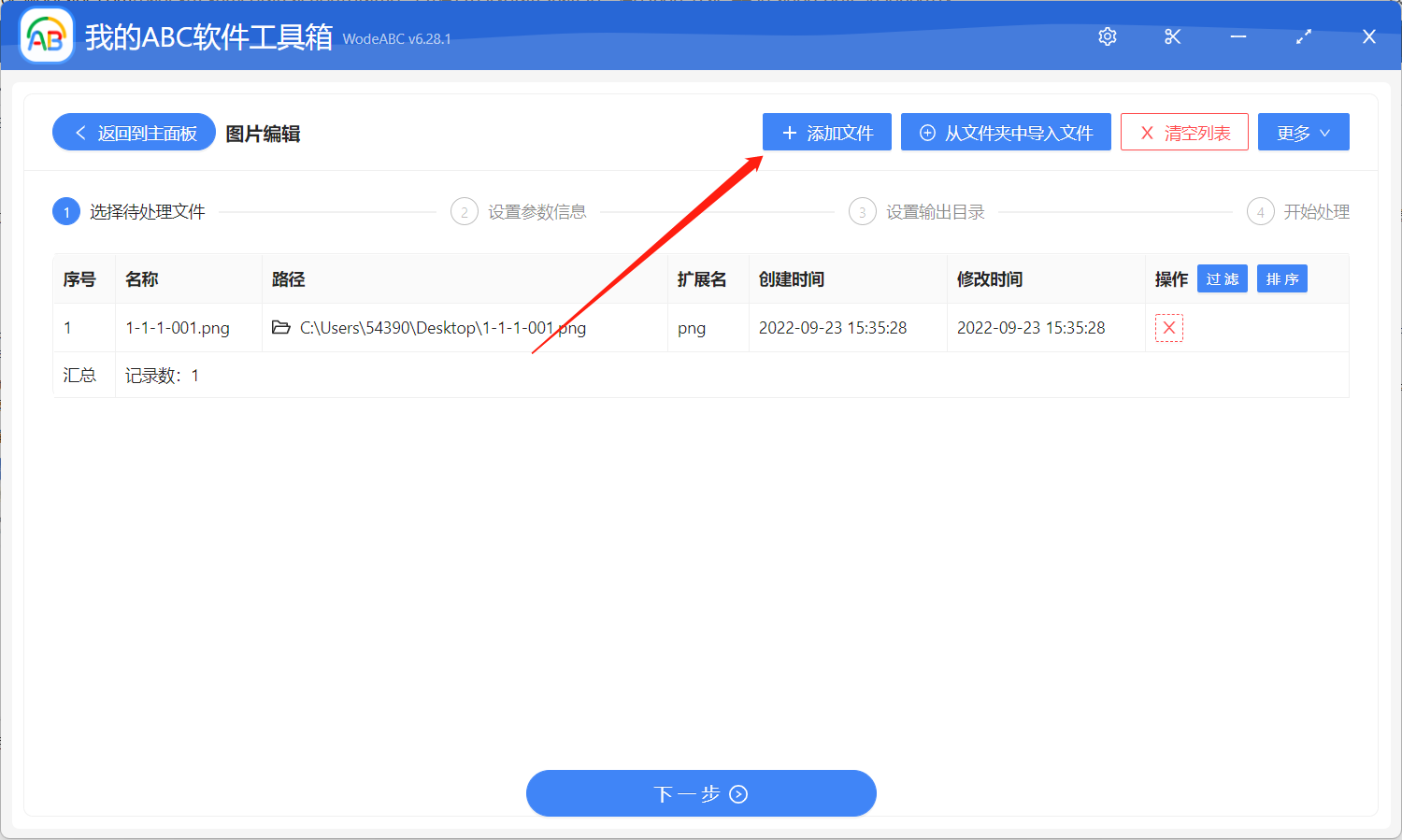
进入功能之后我们要做的第一件事就是选择待处理文件,也就是需要进行旋转的图片文件,这里可以添加图片的类型非常的多,可以一次性将所有需要进行旋转的如 JPG、PNG、BMP 等格式的图片都一起添加进来。
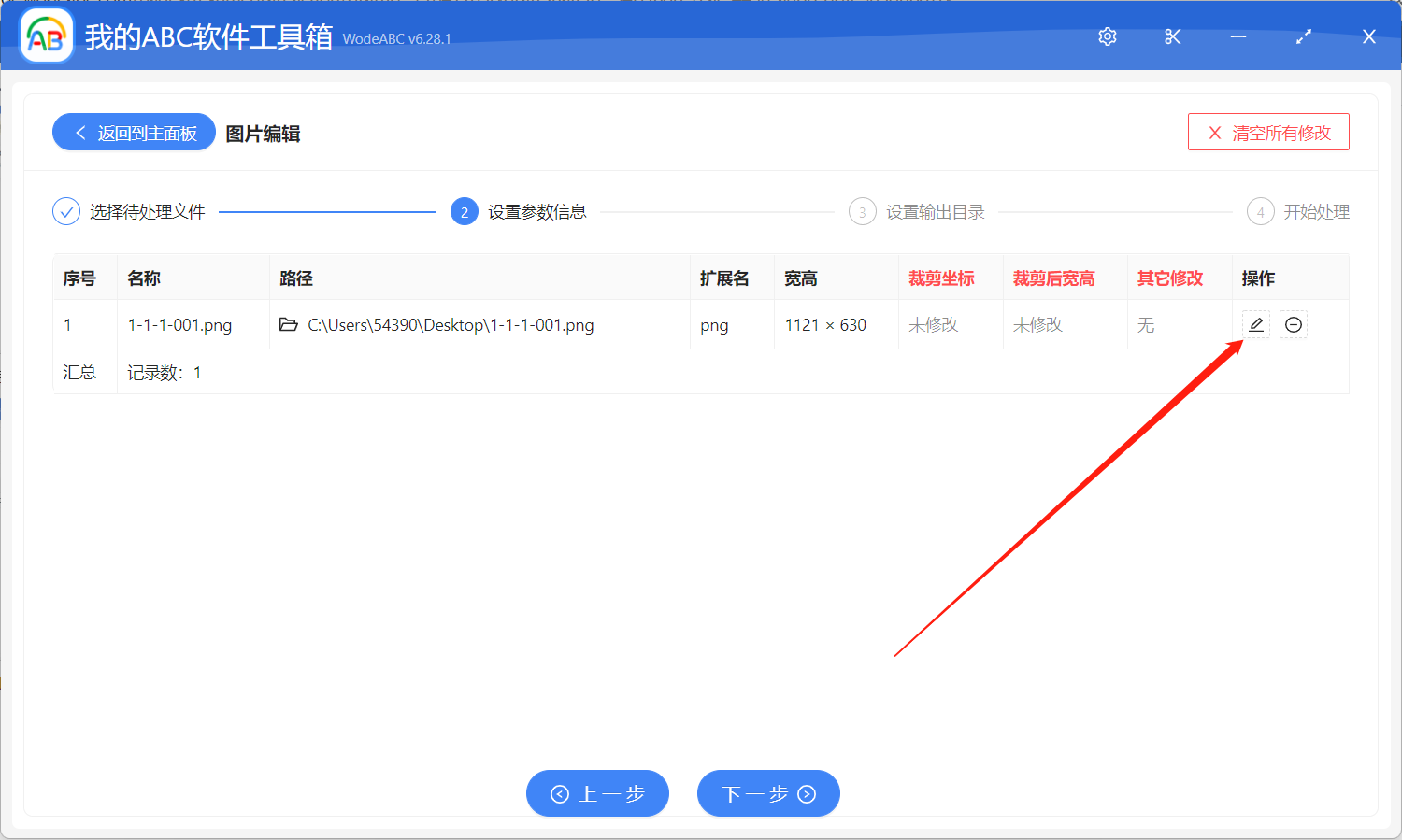
选择好之后我们在右侧【操作】列中就能看到编辑按钮,也就是上图中红色箭头指向的图标,就可以对图片进行旋转设置了。
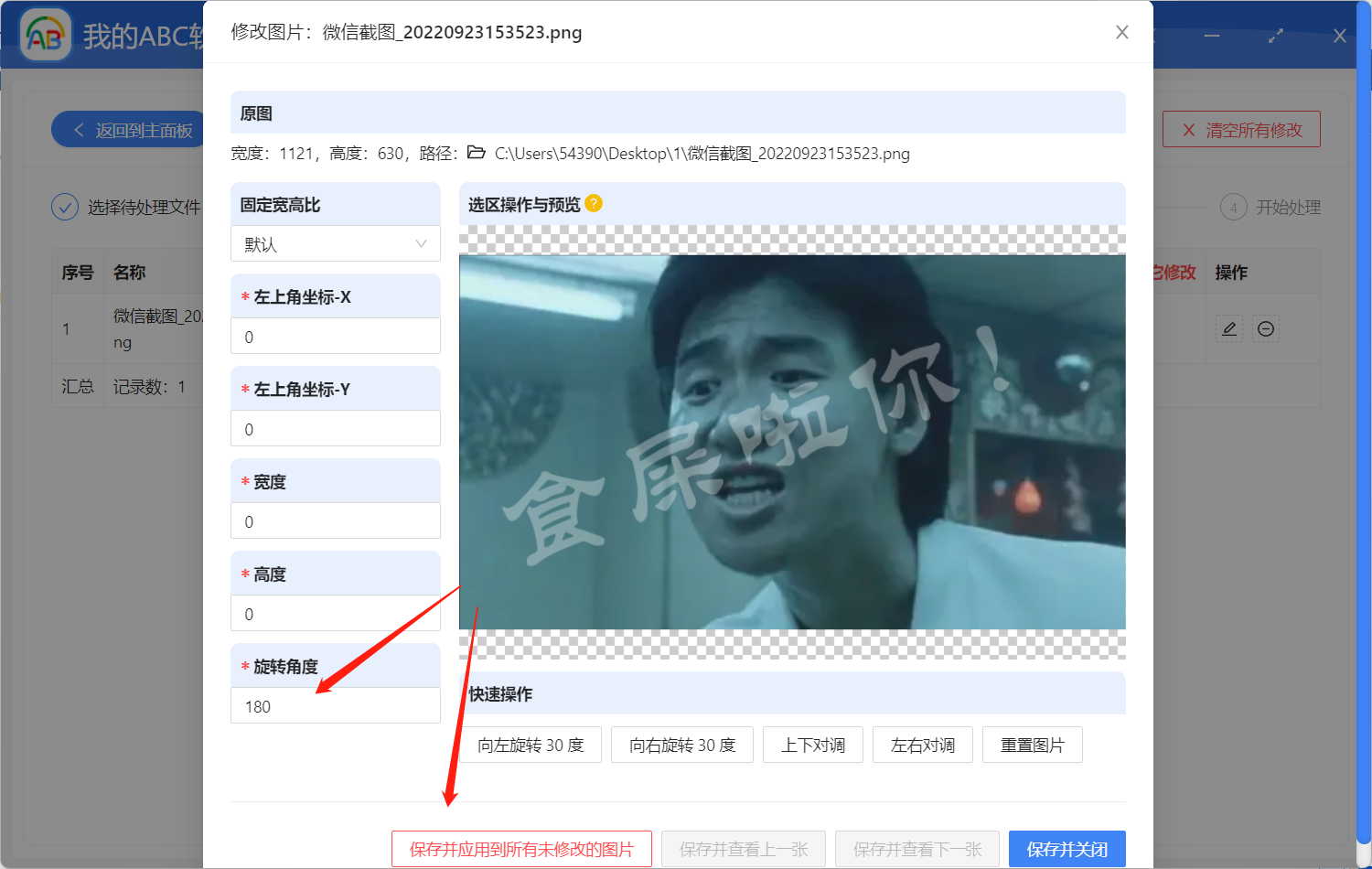
我们只需要在【旋转角度】这个输入框中输入具体旋转的角度就可以了,除了前面说到的旋转 90 度和 180 度,还可以输入任意合理的角度值。输入之后右边就能实时看到旋转后的效果。当然也能在【快速操作】区域点击按钮对图片进行旋转。调整好合适的角度之后就可以点击【保存并关闭】按钮了。当然如果想要将旋转设置参数应用到其他的图片上面去,别忘了点击下面的【保存并应用到所有未修改的图片】按钮。
除了可以对图片进行批量的旋转 90 度和 180 度,还可以对图片进行批量的批量的左右对调、垂直对调、批量裁剪等操作,有兴趣的大家都可以自己动手尝试一下,看看效果。
在做完旋转角度的设置之后,我们就可以点击下一步,进入到输出目录选择的界面了,选择好输出目录之后我们继续点击下一步交给软件帮我们进行批量将多张照片旋转 90 度或者 180 度的操作了。等待软件处理完成,我们可以进入到输出目录查看一下处理后的效果会发现这些照片已经按照我们设置好的角度进行旋转了,是不是就非常轻松的解决了我们文件批量处理的难题呢?